Webサイトを運営している方でよくある問題として、「他の人が自分のサイトのコンテンツを丸コピペして転載していた」とか、「自分のサイトの画像は無断転載禁止にしているのに、勝手に使われてしまっているor直リンクされている」なんていう話をよく耳にします。特に直リンクは自サイトへの負荷が高くなるので個人的にはかなり迷惑な行為ではないかと思っています。
これらに対応する手段としては、.htaccess コードを追記する等して画像の直リンクを禁止することも可能ですが、WorPressを利用していればプラグインのインストールをするだけで簡単に画像やテキストのコピーを防止することができるようになります。今回はこちらのプラグインを紹介します。
早速、WordPressの管理画面からプラグインの検索で「No Right Click Images Plugin」と検索し探してみましょう。
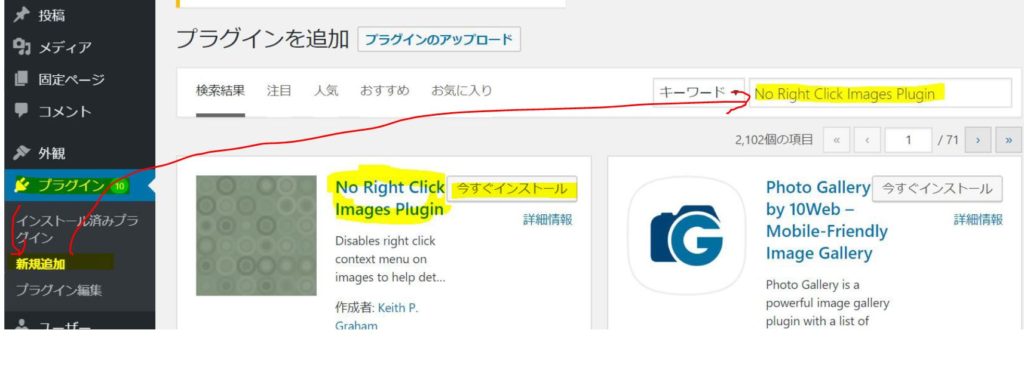
プラグイン名を検索→「今すぐインストール」を押下
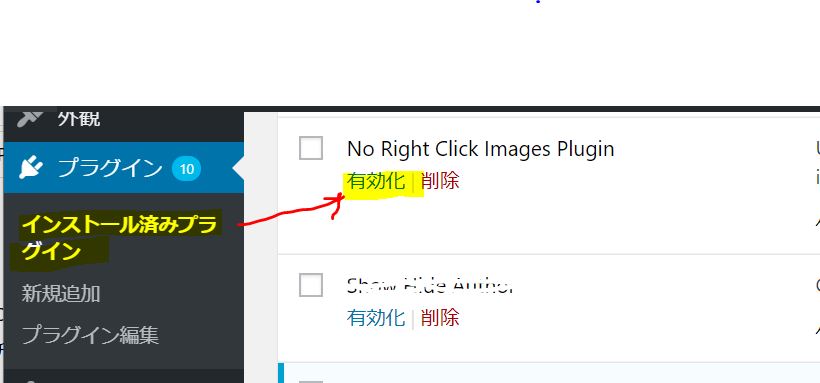
「インストール済みプラグイン」項目からNo Right Click images Pluginを探し「有効化」を押下
プラグインを有効化したら、「設定」からNo Right Click images Pluginをクリックします。
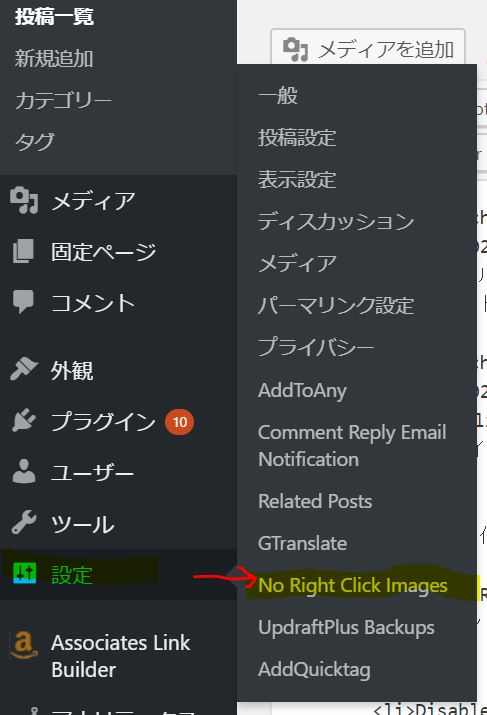
設定→プラグイン名を押下
詳細設定が開くので、必要な設定にチェックを入れ「Save Changes」ボタンを押し保存します。各設定の内容は以下の通りです。
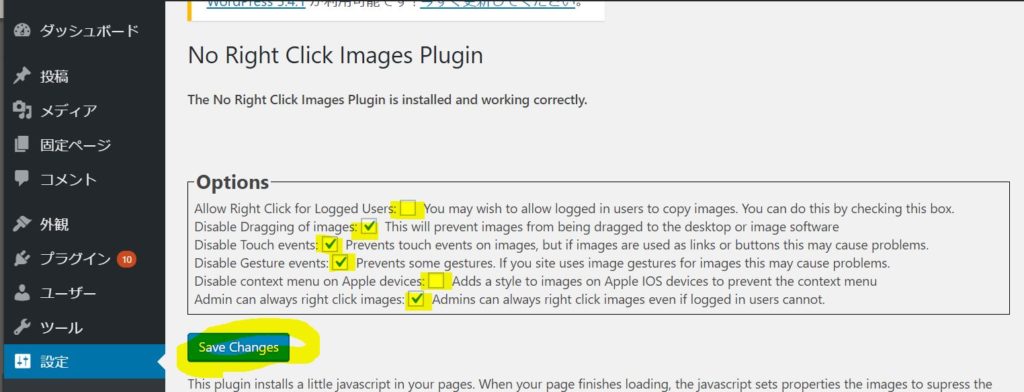
No Right Click Images Pluginの設定画面
- Allow Right Click for Logged Users
WordPressにログインしたユーザーに対して右クリックを許可するかどうかの設定です。チェックを入れると許可されます。 - Disable Dragging of images
画像のドラッグを無効にするかどうかの設定です。チェックを入れると無効になります。 - Disable Touch events
タッチイベント(タブレットなど画面をタッチする系のデバイスでのタッチ操作における、画面のタッチ)を無効にするかどうかの設定です。チェックを入れると無効になります。 - Disable Gesture events:
ジェスチャーイベント(タッチイベントと同様に、タッチ操作における、2本指での画面の拡大、縮小など)を無効にするかどうかの設定です。チェックを入れると無効になります。 - Disable context menu on Apple devices
Appleデバイスでのコンテキストメニュー(右クリック時のメニュー表示)を無効にするかどうかの設定です。チェックを入れると無効になります。 - Admin can always right click images
WordPressの管理者が右クリックをできるようにするかどうかの設定です。チェックを入れると管理者は右クリックができるようになります。
保存後は動作を確認しましょう。管理者が右クリックできる設定にした場合は、WordPressの管理画面からログアウトして確認するか、他の端末からログインして確認する必要が有ります。



コメント